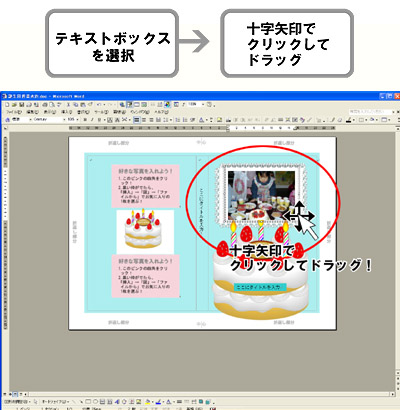![]()
7.テストプリントする
本番の表紙用紙にプリントする前に、必ずテストプリントをして本番プリントの用紙設定や位置を確認してください。
〔テストプリント キットにより異なりますので●印のところを確認してください〕
●レイアウトガイド入りのキットの場合
レイアウトガイドにテストプリントをします。サイズや設定はキット付属のレイアウトガイドにのっています。
●表紙用紙が2枚入りのキットの場合
1枚をテストプリントに使えます。サイズや設定はキットのマニュアルに載っています。
お使いのプリンタによって設定方法が異なりますので、プリンタの取扱い説明書などを参照してください。
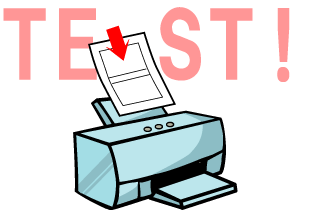
テストプリントしたら、「折返し部分」と「背表紙部分」を折ってみて仕上がりイメージを確認します。
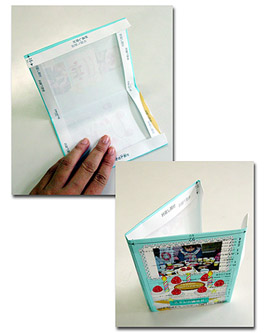
〔テストプリントに失敗したら…〕
PDF形式のテストプリント用紙をダウンロードするコーナーがありますので、テストプリント紙を新たに作成してもう一度プリントして調節してみてください。
A4の用紙にプリントして点線をカッターでカットして、キット付属のものと同じサイズの用紙を作ることができます。くわしくはプリントした後の説明書をごらんください
→次へ〔8.プリントする〕